- Beberapa pengguna melaporkan bahwa Windows 11 tidak akan mengeluarkan hard drive eksternal bahkan setelah beberapa kali mencoba.
- Seringkali, ini dapat diperbaiki dengan me-restart komputer Anda, tetapi kadang-kadang Anda perlu sedikit lebih aktif.
- Salah satu opsi adalah mencabut kabel daya dari hard drive dan kemudian menyambungkannya kembali, yang memungkinkan sistem operasi mengeluarkannya dengan benar.
- Pilihan lainnya adalah memaksa menghentikan proses apa pun yang mungkin mencegah Windows melepas hard drive dengan benar.

XINSTAL DENGAN MENGKLIK FILE DOWNLOAD
Perangkat lunak ini akan menjaga driver Anda tetap aktif dan berjalan, sehingga menjaga Anda tetap aman dari kesalahan umum komputer dan kegagalan perangkat keras. Periksa semua driver Anda sekarang dalam 3 langkah mudah:
- Unduh DriverFix (file unduhan terverifikasi).
- Klik Mulai Pindai untuk menemukan semua driver yang bermasalah.
- Klik Perbarui Driver untuk mendapatkan versi baru dan menghindari kegagalan fungsi sistem.
- DriverFix telah diunduh oleh 0 pembaca bulan ini.
Beberapa pengguna melaporkan bahwa mereka tidak dapat mengeluarkan hard drive eksternal mereka dengan aman di Windows 11. Ini bisa menjadi masalah besar bagi pengguna yang menggunakan hard drive eksternal untuk tujuan pencadangan.
Jika Windows 11 Anda tidak mengeluarkan hard drive eksternal Anda (atau media eksternal lainnya dalam hal ini), itu bisa sangat membuat frustrasi. Komputer Anda mungkin macet, macet, atau bahkan dimulai ulang saat Anda mencoba mengeluarkan hard drive eksternal. Untungnya, ada beberapa cara untuk memperbaiki masalah ini.
Menghapus hard drive dengan Windows cukup mudah, tetapi Anda harus melakukannya dengan aman untuk menghindari data rusak atau rusak.
Jika Anda tidak dapat mengeluarkan hard drive eksternal dengan aman atau opsi tidak tersedia, mungkin ada beberapa penyebab. Misalnya, drive mungkin masih digunakan (coba tutup semua aplikasi), atau mungkin ada driver yang kedaluwarsa.
Artikel ini menyoroti beberapa penyebab paling penting dari masalah ini dan memberikan perbaikan cepat yang dapat mengatasi masalah tersebut.
Mengapa Windows 11 tidak mengeluarkan hard drive eksternal?
Jika hard drive eksternal Anda tidak dikeluarkan dengan aman, Anda mungkin mendapatkan pesan kesalahan seperti: Gagal mengeluarkan volume dengan aman, Perangkat telah ditemukan atau Tombol keluarkan pada drive eksternal tidak ada.
Windows 11 dapat mengeluarkan peringatan karena dua alasan utama:
- Drive berisi file yang sedang digunakan. Jika proses atau aplikasi latar belakang menggunakan file yang disimpan di drive eksternal, itu dapat menyebabkan masalah.
- Driver USB pada sistem Anda sudah usang atau tidak berfungsi.
Apa yang dapat saya lakukan jika Windows 11 tidak mengeluarkan hard drive eksternal?
1. Mulai ulang PC Anda
Restart komputer Anda adalah hal pertama yang perlu dipertimbangkan ketika Anda mengalami masalah ini. Mematikan komputer Anda akan menutup semua aplikasi dan proses pihak ketiga.
Termasuk yang mengakses file di hard eksternal. Anda dapat mengeluarkan drive eksternal saat sistem melakukan booting kembali.
2. Perbarui driver USB
- Pergi ke Bilah Pencarian Windows dan ketik Pengaturan perangkat. MemukulMemasuki.

- Perluas Pengontrol Bus Serial Universal pilihan.
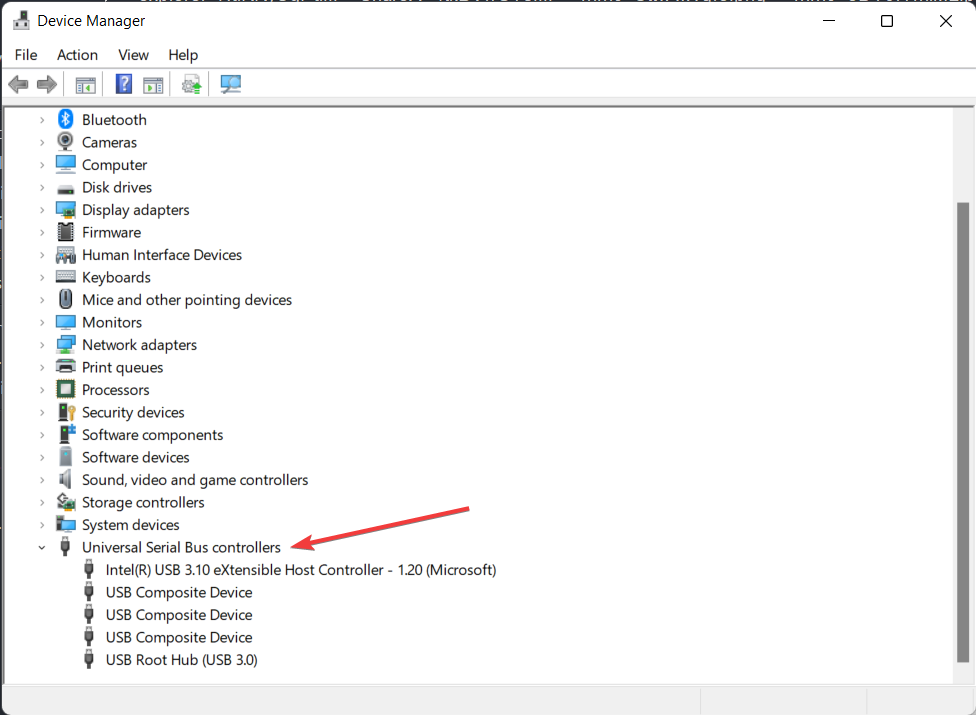
- Jika Anda melihat entri dengan seruan kuningtanda mation, klik kanan dan pilih Perbarui Pengandar.
Driver USB yang kedaluwarsa atau salah juga dapat memengaruhi kemampuan Anda untuk mengeluarkan drive dari komputer Anda. Untuk memperbaiki masalah ini, cukup perbarui driver USB Anda lalu coba keluarkan drive lagi.
Anda juga dapat memperbarui driver melalui DriverFix. Ini adalah alat perangkat lunak pembaruan driver yang kuat dan mudah digunakan yang memungkinkan Anda menemukan dan mengunduh driver resmi terbaru untuk komputer Anda.
Kiat Ahli: Beberapa masalah PC sulit untuk diatasi, terutama jika menyangkut repositori yang rusak atau file Windows yang hilang. Jika Anda mengalami masalah dalam memperbaiki kesalahan, sistem Anda mungkin rusak sebagian. Kami merekomendasikan menginstal Restoro, alat yang akan memindai mesin Anda dan mengidentifikasi apa kesalahannya.
Klik disini untuk mengunduh dan mulai memperbaiki.
Bahkan dapat membantu Anda menginstalnya secara otomatis. Dengan antarmuka pengguna yang cerdas, DriverFix mudah dinavigasi oleh pengguna pemula dan mahir.
⇒Dapatkan DriverFix
3. Gunakan Prompt Perintah
- Tekan jendela + Runtuk membuka Jalankan jendela dialog.
- Dalam Jalankan jendela, Tipe cmd dan pukul Memasuki. Ini akan membuka yang ditinggikan Prompt Perintah. jendela.

- Sekali masuk Prompt Perintah, salin dan tempel berikut ini dan tekan Memasuki:
RunDll32.exe shell32.dll, Control_RunDLL hotplug.dll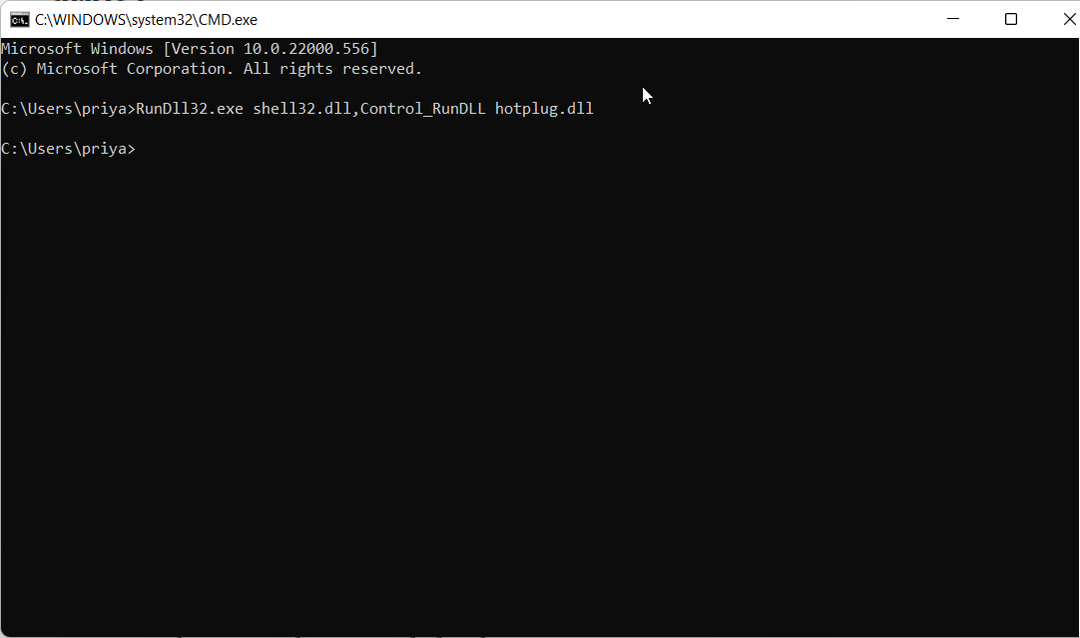
- Pilih drive yang ingin Anda keluarkan dan klik Berhenti.
Anda dapat dengan mudah mengakses utilitas Safely Remove Hardware melalui Command Prompt. Ini akan membuka utilitas disk dan memungkinkan Anda mengeluarkan hard drive eksternal dengan aman.
4. Jalankan Pemecah Masalah Perangkat Keras dan Perangkat Windows
- Buka jendela dialog Jalankan, ketik cmd, dan pukul Memasuki.
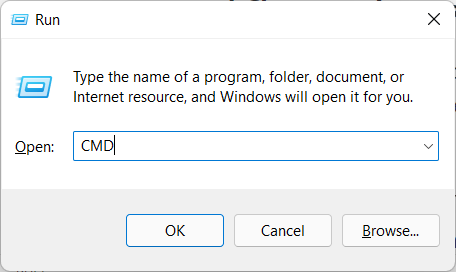
- Dalam Prompt Perintah jendela yang terbuka, salin dan tempel berikut ini dan tekan Memasuki:
msdt.exe -id DeviceDiagnostic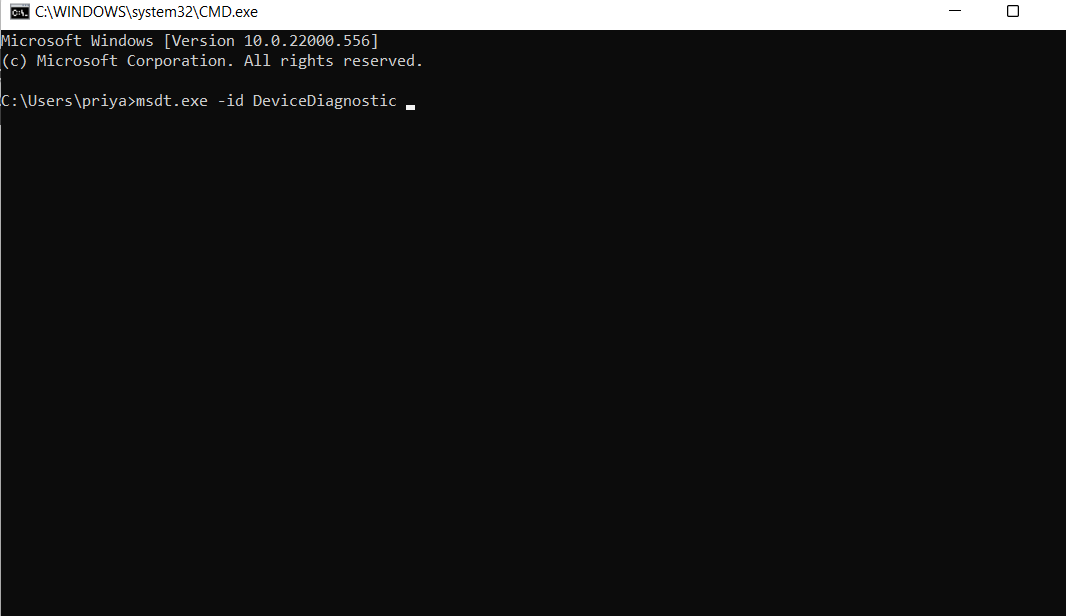
- Klik Berikutnya untuk menjalankan pemecah masalah.
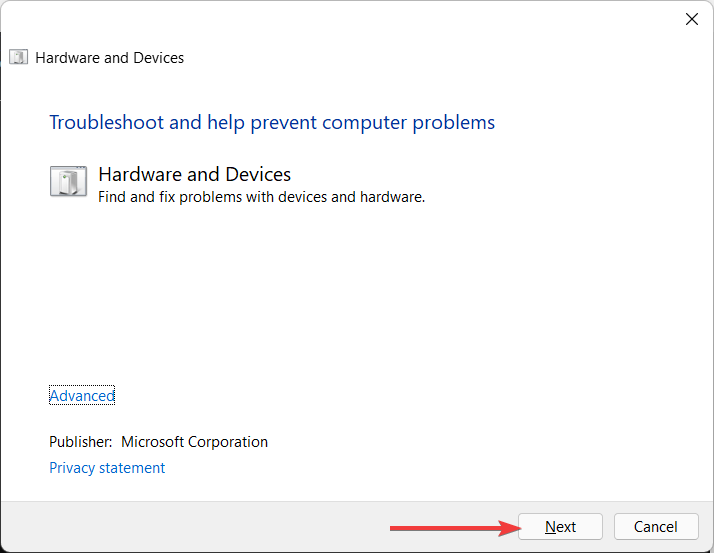
Pemecah Masalah Perangkat Keras dan Perangkat Windows mendiagnosis masalah umum dengan komputer Anda. Jika Anda mengalami masalah saat melepas hard drive eksternal, Pemecah Masalah dapat membantu memperbaiki masalah tersebut.
5. Tutup tugas yang sedang berjalan di Pengelola Tugas
- pergi ke Bilah Pencarian Windows, Tipe Pengelola tugas, dan pukul Memasuki.

- Di Pengelola Tugas, pilih Proses tab dan Anda harus dapat melihat daftar proses yang berjalan.
- Klik kanan program apa pun yang tampaknya menggunakan terlalu banyak sumber daya dan pilih Tugas akhir.
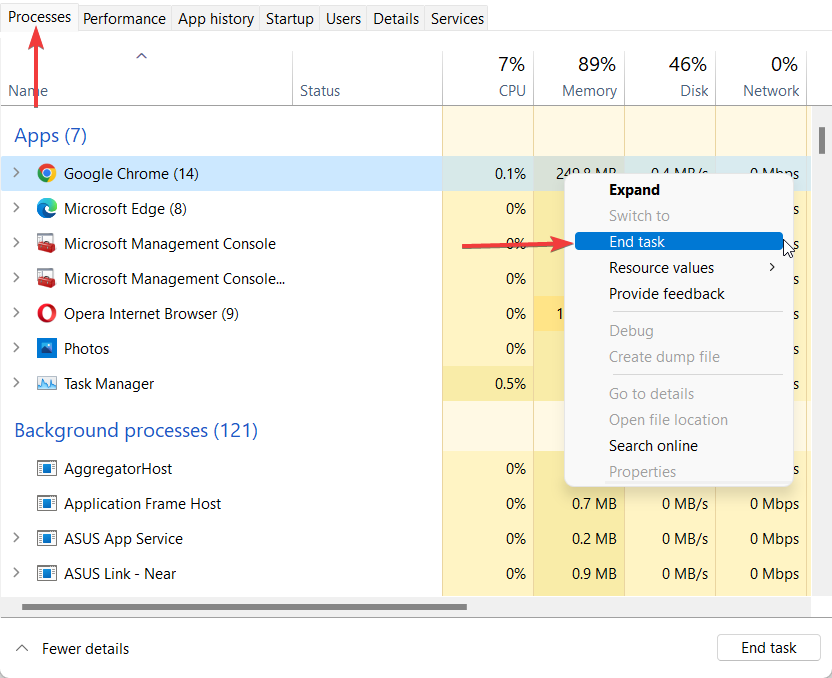
Jika Anda pernah menemukan masalah saat mengeluarkan drive eksternal, cara terbaik untuk memperbaikinya adalah dengan menutup semua program yang terbuka di Task Manager.
- Windows 11 tidak mau restart? Inilah cara Anda dapat memperbaiki masalah ini
- Windows 11 tidak mengenali iPod? Inilah yang harus dilakukan
Apakah aman melepas drive tanpa mengeluarkannya?
Pertama, perlu disebutkan bahwa sebagian besar waktu Anda dapat mencabut perangkat Anda tanpa mengeluarkannya dengan aman. Hanya ketika kita mulai membuat kebiasaan ini, masalah mungkin muncul.
Jika Anda mencabut perangkat USB saat data sedang ditulis, perangkat mungkin rusak. Selain itu, ini dapat memperlambat banyak operasi di komputer Anda, atau bahkan memindahkan file yang mungkin telah Anda kerjakan selama berjam-jam.
Dua metode di atas sudah cukup untuk memperbaiki masalah hard drive eksternal Anda yang tidak keluar pada Windows 11.
Anda juga dapat mempertimbangkan menginstal pembaruan Surface terbaru untuk memperbaiki driver yang ketinggalan zaman.
Jika Anda memiliki pertanyaan, beri tahu kami dengan meninggalkan komentar di bawah dan kami akan mencoba membantu Anda.
 Masih mengalami masalah?Perbaiki dengan alat ini:
Masih mengalami masalah?Perbaiki dengan alat ini:
- Unduh Alat Perbaikan PC ini dinilai Hebat di TrustPilot.com (unduh dimulai di halaman ini).
- Klik Mulai Pindai untuk menemukan masalah Windows yang dapat menyebabkan masalah PC.
- Klik Perbaiki Semua untuk memperbaiki masalah dengan Teknologi yang Dipatenkan (Diskon Eksklusif untuk pembaca kami).
Restoro telah diunduh oleh 0 pembaca bulan ini.


